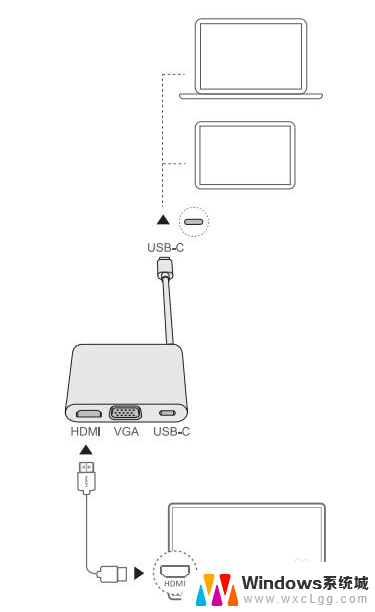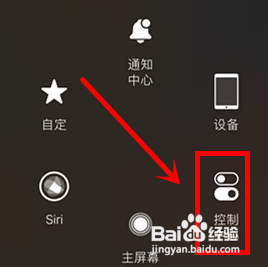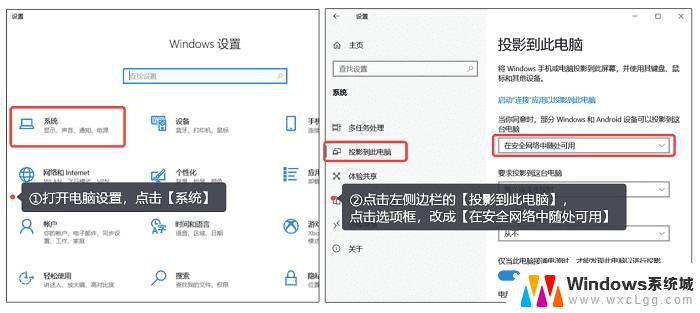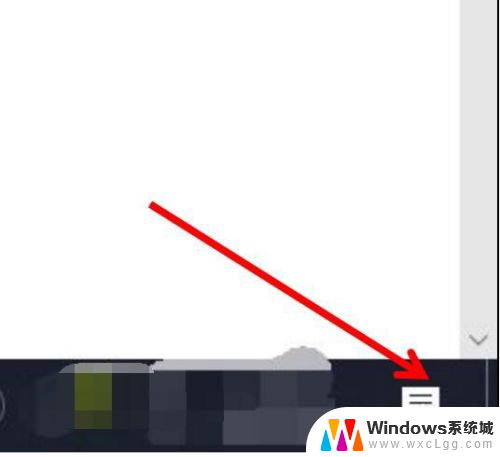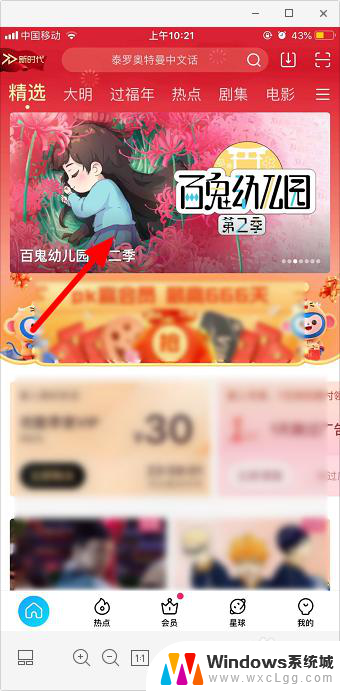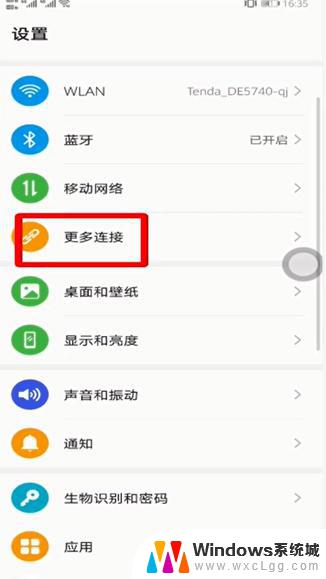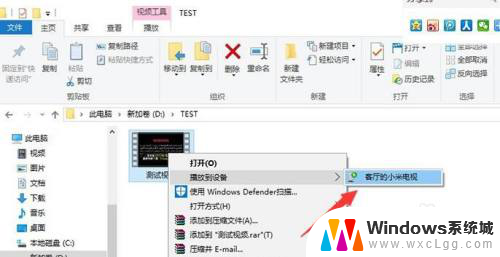芒果tv能不能投屏 芒果TV投屏到电视的教程
更新时间:2023-11-08 16:46:09作者:xtyang
芒果tv能不能投屏,如今电视已经成为家庭娱乐的重要组成部分,而随着科技的不断进步,人们对于电视的需求也变得越来越多样化。近年来芒果TV作为一款备受欢迎的视频播放器应运而生,它为用户提供了海量的影视资源和精彩的节目内容。有不少用户对于芒果TV能否实现投屏到电视的功能产生了疑问。究竟芒果TV是否支持投屏功能?如果支持那么如何进行投屏操作呢?下面我们将为大家介绍芒果TV投屏到电视的详细教程。
步骤如下:
1.手机端投屏,我们需要保证手机、智能电视在同一网络上;
我们先打开电视机,将电视连接上无线网络;
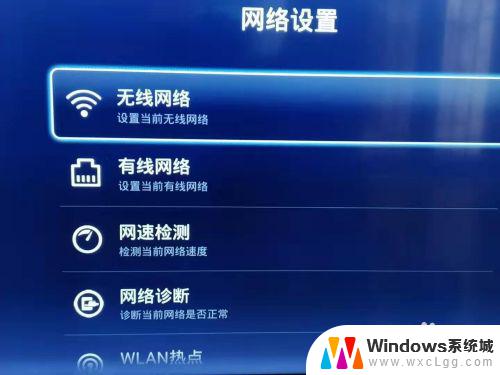
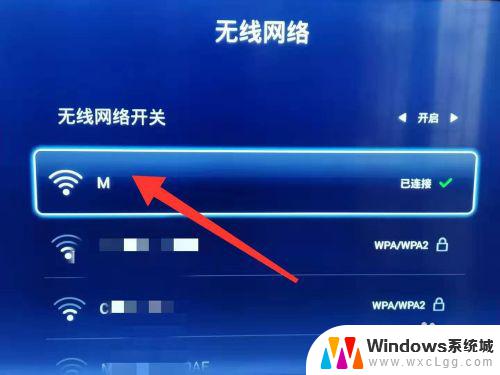
2.再将手机连接WIFI,使得两者连的都是同一个无线;
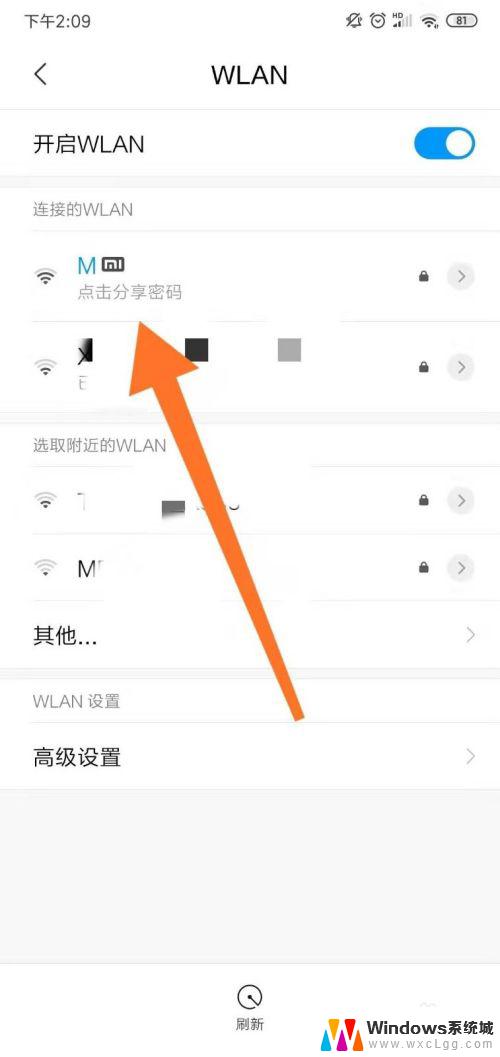
3.接着我们打开芒果TV软件,选择一个视频打开。在视频右上角有一个“TV”标志,我们点击一下,手机就会自动搜索可连接设备;
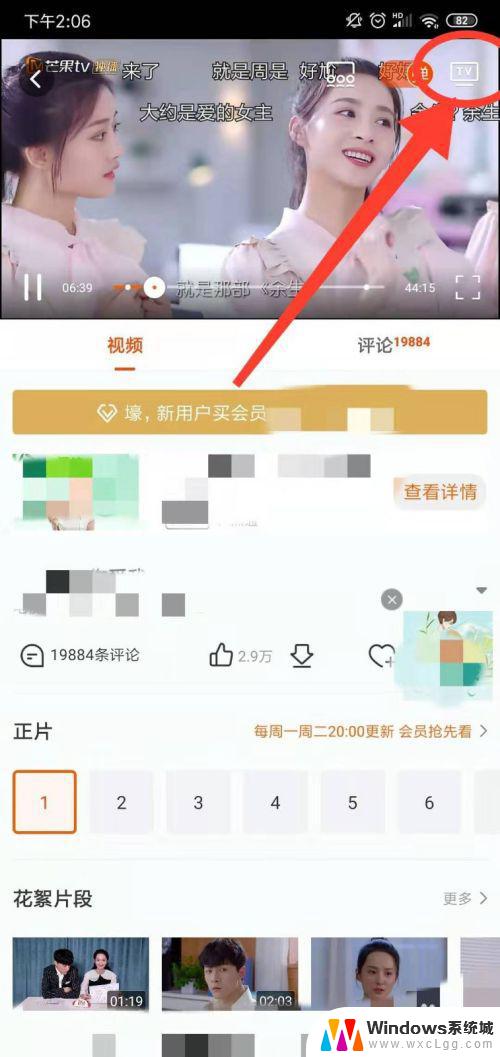
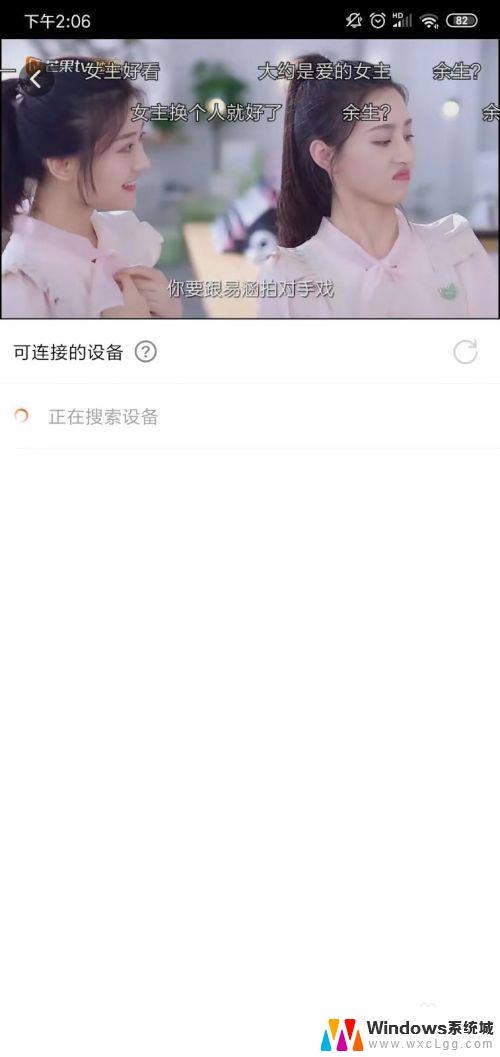
4.当搜索完毕,软件上会弹出设备名称,我们点击要连接的电视机;
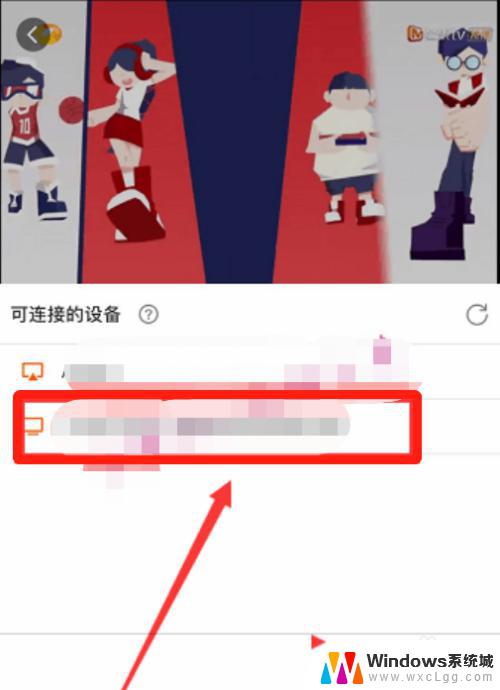
5.这样就能投屏成功了,手机上会提示“正在投放”;
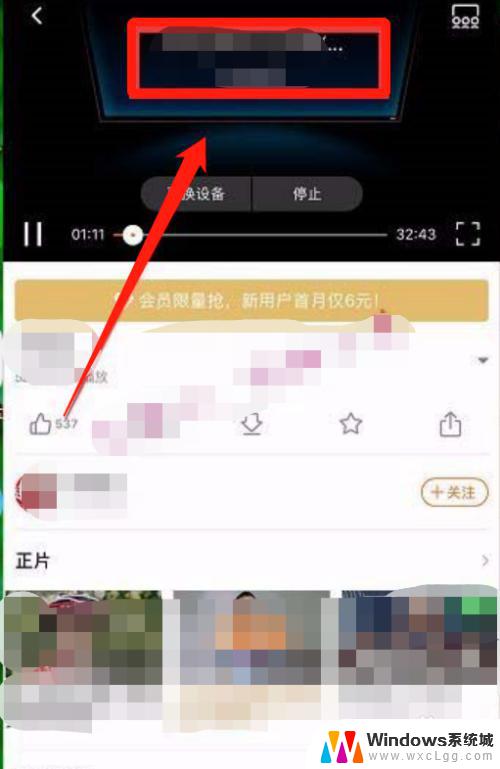

以上就是关于芒果TV是否支持投屏的全部内容,如果你也遇到了这种问题,可以尝试按照小编提供的方法来解决,希望对你有所帮助。